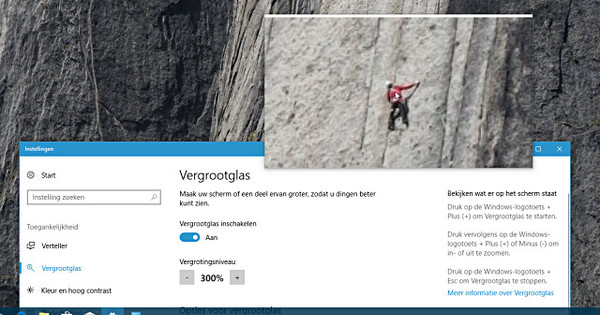আপনার স্মার্টফোন বা ট্যাবলেটে অবিরাম অপেক্ষার সময়ের চেয়ে বিরক্তিকর আর কিছুই নেই। সাধারণত অতিরিক্ত অপ্রয়োজনীয় (সিস্টেম) অ্যাপ্লিকেশন এবং অকেজো ফাইল বিলম্বের জন্য দায়ী। ভাগ্যক্রমে, প্রতিটি ডিভাইস থেকে সমস্ত অপ্রয়োজনীয় বিশৃঙ্খলা পরিষ্কার করে এটি করার একটি সহজ উপায় রয়েছে।
টিপ 01: অ্যান্ড্রয়েড অ্যাপগুলি সাফ করুন
আপনি কখনই ব্যবহার করেন না এমন Android অ্যাপগুলি আপনার স্মার্টফোন বা ট্যাবলেট থেকে মুছে ফেলা হয়। একটি ভিড় ব্যবহারকারী পরিবেশ শুধুমাত্র ধীর হয়ে যায় এবং অ্যাপগুলির জন্য অপ্রয়োজনীয় পরিমাণ ডিস্ক স্থানেরও প্রয়োজন হয়। অ্যান্ড্রয়েড ডিভাইসে, নেভিগেট করুন সেটিংস/অ্যাপস ইনস্টল করা অ্যাপ্লিকেশনগুলির একটি তালিকা খুলতে। আপনি প্রতিটি অ্যাপের নাম ট্যাপ করে অতিরিক্ত বিবরণ দেখতে পারেন। পছন্দ করা মুছুন / ঠিক আছে অ্যাপটি ফেলে দিতে। কখনও কখনও একটি অ্যাপ্লিকেশন আনইনস্টল করা সম্ভব হয় না, উদাহরণস্বরূপ যখন অ্যাপ্লিকেশনটি ডিভাইস প্রশাসক বিভাগ দ্বারা লক করা থাকে৷ সেটিংস থেকে আপনি প্রথমে যান নিরাপত্তা / ডিভাইস প্রশাসক, যার পরে আপনি প্রাসঙ্গিক অ্যাপের পিছনে টিক চিহ্ন মুছে ফেলবেন। দ্বারা সুনিশ্চিত করুন নিষ্ক্রিয় / ঠিক আছে. আপনার এখন স্বাভাবিক উপায়ে অ্যাপটি মুছে ফেলতে সক্ষম হওয়া উচিত।
আপনি কি জানেন যে আপনি আপনার অ্যান্ড্রয়েড স্মার্টফোন বা ট্যাবলেটেও CCleaner ব্যবহার করতে পারেন?টিপ 02: Android এ CCleaner
CCleaner এখন বিশ্বস্ত টিপস এবং ট্রিক্স পাঠকের জন্য একটি সুপরিচিত নাম, কিন্তু আপনি কি জানেন যে এই পরিষ্কারের প্রোগ্রামটি অ্যান্ড্রয়েডের জন্যও উপলব্ধ? আপনি Google Play থেকে এই অ্যাপটি ইনস্টল করুন। CCleaner দেখায় ঠিক কতটা স্টোরেজ স্পেস বর্তমানে দখল করা হয়েছে। উপরন্তু, আপনি ডিভাইসের বর্তমান RAM খরচ দেখতে পারেন। যদি উভয় মানই ধীরে ধীরে সীমায় পৌঁছে যায়, তবে অ্যান্ড্রয়েডে ব্রাশ আপ করাই বুদ্ধিমানের কাজ। টোকা মারুন বিশ্লেষণ করুন এবং আপনি সম্ভবত মুছে ফেলতে পারেন কোন ডেটা দেখুন। CCleaner পরামর্শ দেয়, অন্যান্য জিনিসগুলির মধ্যে, ক্যাশে, ডাউনলোড ফোল্ডার, কল লগ, Google Maps ডেটা এবং পাঠানো হোয়াটসঅ্যাপ ভিডিওগুলি সাফ করার জন্য। আপনি যে সমস্ত অংশগুলি ফেলে দিতে চান তা পরীক্ষা করুন এবং নিশ্চিত করুন ক্লিনিং. এছাড়াও আপনি অ্যাপ আনইনস্টল করতে CCleaner ব্যবহার করেন। এটি করতে, উপরের বাম দিকে মেনু খুলুন (তিন লাইন সহ আইকন) এবং নির্বাচন করুন অ্যাপব্যবস্থাপনা. CCleaner Google Play থেকে অ্যাপ এবং সিস্টেম অ্যাপের মধ্যে পার্থক্য করে। অ্যাপ্লিকেশন আনইনস্টল করতে ট্র্যাশ ক্যান আইকনটি ব্যবহার করুন৷ সুবিধামত, আপনি একই সময়ে একাধিক অ্যাপ্লিকেশান চেক করতে পারেন, তারপরে আপনি নিশ্চিত করুন৷ আনইনস্টল করুন.

টিপ 03: ক্লিন মাস্টার

Google Play-তে আরও অনেক ক্লিনিং অ্যাপ পাওয়া যায়। ক্লিন মাস্টার এর একটি ভালো উদাহরণ। এই অ্যাপ্লিকেশনটি CCleaner থেকে অন্যান্য অপ্রয়োজনীয় ডেটার অবশিষ্টাংশ আবিষ্কার করে এবং তাই এটি আপনার স্মার্টফোন বা ট্যাবলেটের জন্য একটি ভাল সংযোজন। পছন্দ করা শুরু করুন এবং অতিরিক্তনথি পত্র একটি স্ক্যান সঞ্চালন করতে। মাধ্যম প্রদান / অনুমতি দিতে আপনাকে অন্যান্য জিনিসগুলির মধ্যে ক্যাশে, বিজ্ঞাপন এবং পুরানো apk ফাইলগুলি পরিষ্কার করার অনুমতি দেয়৷ স্ক্যান করার পরে, আপনি দেখতে পাবেন যে ক্লিন মাস্টার ফেসবুক এবং গুগল ডক্স থেকে ডেটা অবশিষ্টাংশ সহ কোন ডেটা মুছে ফেলতে চায়৷ অংশে ক্ষমতাশালীপরিস্কার কর আপনি কি চয়ন করেন? সুইচ এমনকি আরো অবাঞ্ছিত ফাইল মুছে ফেলার জন্য. এর জন্য আপনাকে ক্লিনিং অ্যাপকে আরও অধিকার দিতে হবে। অবশেষে আলতো চাপুন বিশৃঙ্খলাপরিস্কার কর মুছে ফেলার কাজ শুরু করতে। এছাড়াও আপনি প্রধান মেনু থেকে RAM খালি করতে পারেন, যাতে ডিভাইসটির অন্যান্য কাজের জন্য আরও মেমরির ক্ষমতা থাকে। সেক্ষেত্রে ধারাবাহিকভাবে বেছে নিন ফোন অপ্টিমাইজেশান এবং প্রচার করা. আপনি যদি আপনার অ্যান্ড্রয়েড ডিভাইসের ব্যাটারি দীর্ঘস্থায়ী করতে চান তবে প্রধান মেনুতে আলতো চাপুন ব্যাটারি সেভার. ক্লিন মাস্টার বিভিন্ন অ্যাপের শক্তি খরচ ম্যাপ করে। মাধ্যম বন্ধ পাওয়ার বাঁচাতে এই অ্যাপগুলো বন্ধ করুন।
টিপ 04: ম্যানুয়াল পরিষ্কার করা
অবশ্যই, আপনি নিজেও অ্যান্ড্রয়েড পরিষ্কার করতে পারেন, তাই এর জন্য আপনার কোনো সরঞ্জামের প্রয়োজন নেই। সেটা একটু বেশি কাজ। নেভিগেট করুন প্রতিষ্ঠান / স্টোরেজ এবং অভ্যন্তরীণ মেমরি বা এসডি কার্ড খুলুন। আপনি দেখতে পারবেন কত স্টোরেজ ক্ষমতার অ্যাপ, ছবি, ভিডিও, অডিও ফাইল এবং অন্যান্য ডেটা নিচ্ছে। নির্দিষ্ট ডেটা মুছে ফেলার জন্য একটি আইটেম আলতো চাপুন, উদাহরণস্বরূপ অ্যাপস. সবচেয়ে বড় স্পেস ইটাররা শীর্ষে। উদাহরণস্বরূপ, আপনি Facebook থেকে সমস্ত ডেটা মুছে ফেলেন, যদিও আপনি তখন সমস্ত অ্যাকাউন্ট ডেটা হারাবেন৷ এছাড়াও আপনি বিভিন্ন উপাদানের ক্যাশে সাফ করতে পারেন।
রুট অ্যান্ড্রয়েড
যদিও আপনার কাছে অ্যান্ড্রয়েডের মধ্যে জিনিসগুলি সামঞ্জস্য করার জন্য তুলনামূলকভাবে অনেক স্বাধীনতা রয়েছে, তবে সম্ভাবনাগুলি অন্তহীন নয়। উদাহরণস্বরূপ, আপনি নির্দিষ্ট সিস্টেম অ্যাপগুলি মুছতে পারবেন না, কারণ একজন সাধারণ ব্যবহারকারী হিসাবে আপনার কাছে সঠিক অনুমতি নেই৷ একটি ভাল জিনিস, কারণ অন্যথায় প্রতিটি ব্যবহারকারী মোবাইল অপারেটিং সিস্টেমের ক্ষতি করার ঝুঁকি চালায়। সব পরে, কেউ একটি ত্রুটিপূর্ণ অ্যান্ড্রয়েড সংস্করণ জন্য অপেক্ষা করছে. অন্যদিকে, স্মার্টফোন এবং ট্যাবলেট নির্মাতারা প্রায়ই সমস্ত ধরণের ব্লোটওয়্যার সরবরাহ করে যা আপনি নিয়মিতভাবে সরাতে পারবেন না। সমাধান হল 'রুট' অ্যান্ড্রয়েড, যেখানে আপনি আর সীমিত অধিকার ভোগ করবেন না। এটি বিভিন্ন উপায়ে করা যেতে পারে এবং উচ্চ নিরাপত্তা ঝুঁকির কারণে এটি শুধুমাত্র উন্নত ব্যবহারকারীদের জন্য সংরক্ষিত। এছাড়াও মনে রাখবেন যে আপনি ডিভাইসে ওয়ারেন্টি হারাবেন। অপারেশনটি আপনি যে ধরনের ডিভাইস ব্যবহার করেন তার উপরও নির্ভর করে, যার জন্য প্রায়ই একটি নির্দিষ্ট apk ফাইল ইনস্টল করতে হয়। উদাহরণস্বরূপ, একবার আপনার Android ডিভাইসে রুট অ্যাক্সেস হয়ে গেলে, ব্লোটওয়্যার অপসারণ করতে NoBloat ব্যবহার করুন।
টিপ 05: iOS অ্যাপগুলি সাফ করুন
আপনার ক্ষমতা দ্রুত শেষ হয়ে যাবে, বিশেষ করে iPhones এবং iPads-এ মাত্র 16 বা 32 GB স্টোরেজ স্পেস আছে। আপনি সহজেই যেকোন iOS ডিভাইসে অ্যাপস মুছে ফেলতে পারেন, যাতে প্রয়োজনে আপনি ডিস্কের জায়গা খালি করতে পারেন। এটা চমৎকার যে iOS 10 থেকে আপনি বেশিরভাগ স্ট্যান্ডার্ড অ্যাপও মুছে ফেলতে পারেন। সাফারি, বার্তা এবং ক্যামেরার মতো সুপরিচিত নামগুলি এখনও লক করা আছে, তবে হোম, ফেসটাইম, ক্যালকুলেটর, ক্যালেন্ডার এবং অনুস্মারকগুলি, উদাহরণস্বরূপ, ডিভাইস থেকে দৃঢ়ভাবে সরানো হয়েছে৷ একটি অ্যাপে আলতো চাপুন এবং সংক্ষিপ্তভাবে স্ক্রীন টিপুন এবং ধরে রাখুন। অবশেষে আইকনগুলি টলমল করবে এবং ক্রসগুলি স্ক্রিনে উপস্থিত হবে। একটি অ্যাপের উপরের ডানদিকে ক্রস আলতো চাপুন এবং নিশ্চিত করুন মুছে ফেলা অ্যাপ্লিকেশন মুছে ফেলার জন্য। এভাবে আপনি পর পর একাধিক অ্যাপ ডিলিট করেন। অলৌকিক ঘটনা আশা করবেন না, কারণ সমস্ত স্ট্যান্ডার্ড অ্যাপগুলি সরিয়ে আপনি প্রায় 150 এমবি ডিস্ক স্পেস খালি করেন। আপনি কি পরে অনুশোচনা করছেন এবং একটি ডিফল্ট অ্যাপ ফিরিয়ে আনতে চান? আপনি কেবল অ্যাপ স্টোর থেকে প্রাসঙ্গিক অ্যাপটি ডাউনলোড করুন।

টিপ 06: স্পেস ভক্ষক
আপনি কি জানতে চান কোন অ্যাপগুলো সবচেয়ে বেশি ডিস্কের জায়গা নিচ্ছে? আপনার iPhone বা iPad-এ নেভিগেট করুন সেটিংস / সাধারণ / স্টোরেজ স্পেস পরিচালনা করুন এবং অংশ নির্বাচন করুন স্টোরেজ সামনে ব্যবস্থাপনাস্টোরেজ. সবচেয়ে বড় স্পেস ইটাররা শীর্ষে। অন্যদের মধ্যে হোয়াটসঅ্যাপ এবং ফেসবুকে প্রচুর ডেটা রয়েছে। দুর্ভাগ্যবশত ফেসবুকের সাথে ব্যক্তিগতভাবে ডেটা মুছে ফেলা সম্ভব নয়। আপনি অবশ্যই পুরো অ্যাপটি ফেলে দেওয়ার সিদ্ধান্ত নিতে পারেন এবং এখন থেকে আপনার ব্রাউজার দিয়ে সামাজিক নেটওয়ার্কে যান। হোয়াটসঅ্যাপে আপনি সহজভাবে নির্দেশ করেন যে আপনি আর মিডিয়া ফাইলগুলি স্বয়ংক্রিয়ভাবে ডাউনলোড করতে চান না।
আপনার ডিভাইস কি iOS 10 এ চলছে? তারপর আপনি সম্পূর্ণরূপে ডিফল্ট অ্যাপ্লিকেশন একটি সংখ্যা মুছে ফেলতে পারেনটিপ 07: সাফারি ডেটা

ব্রাউজিং সেশনের সময়, সাফারি বেশ কিছু ডেটা সংগ্রহ করে, তারপরে এই মোবাইল ব্রাউজার স্থানীয়ভাবে ডেটা সঞ্চয় করে। এর মধ্যে রয়েছে ব্রাউজিং ইতিহাস এবং কুকিজ। আপনি ম্যানুয়ালি আপনার iPhone বা iPad থেকে এই ডেটা মুছে ফেলুন। যাও সেটিংস / সাফারি এবং একটু নিচে সোয়াইপ করুন। নীচে দুইবার চয়ন করুন ইতিহাস এবং ওয়েবসাইট ডেটা সাফ করুন. আপনি যদি আপনার iOS ডিভাইসে একটি ভিন্ন ব্রাউজার ব্যবহার করেন, তাহলে আপনি এর ইতিহাস এবং কুকিজও সাফ করতে পারেন।